潜望镜是一个伟大的工具,探索新的直播视频流和观看各种内容的实时。但是,你不能直接从这个平台下载视频。如果您想保存Periscope视频,录制Periscope视频是最好的可选方式。
幸运的是,有许多Periscope视频录像机允许您在不同的平台上捕捉Periscope视频。这篇文章将引导你完成在PC和手机上录制或保存Periscope视频的步骤。
如何使用EaseUS RecExperts在PC/Mac上记录潜望镜
EaseUS RecExperts,一个简单的免费视频录制软件它允许您记录显示在计算机屏幕上的内容。有了这个工具,你所需要做的就是打开你的Periscope视频,然后点击记录按钮来保存你最喜欢的Periscope流。
除此之外,它还可以用作流媒体视频录像机,可以让您轻松捕获来自YouTube, Netflix, Hulu和其他平台的直播流。此外,这个工具还有许多其他功能,比如记录你的网络摄像头内容的能力。这允许您添加自己的视频覆盖到您的屏幕记录。如果你想这样做,你也可以用这个工具录制音频。
特点:
- 轻松录制流媒体音频和视频
- 添加一个网络摄像头覆盖到潜望镜录制的视频
- 提供时间表记录功能,开始或停止记录自动
- 多种视频格式来保存您的文件
您可能很想知道如何实际使用该工具来记录内容。下载EaseUS RecExperts,下面告诉你如何做到这一点。
- 注意:
- 在使用屏幕截图软件进行录制时,您需要遵循Periscope使用条款和您所在国家的版权法。
如何通过简单的步骤录制保存Periscope视频?遵循以下指南:
步骤1。打开视频
要录制视频内容,您需要在浏览器中访问该网站。启动您选择的网络浏览器,前往该网站,并打开您想要录制的视频。
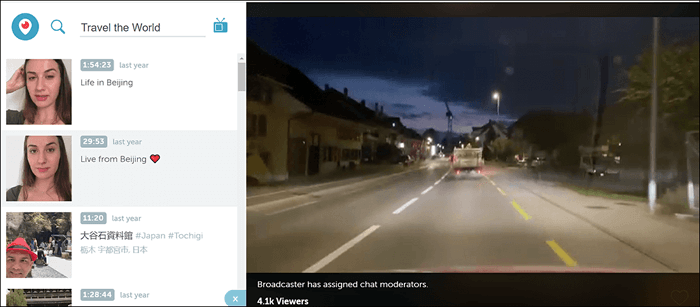
步骤2。配置软件录像功能
在您的计算机上启动EaseUS屏幕记录器,然后单击“区域”选择区域,以便覆盖整个视频。然后,单击左下角的扬声器图标,为录制选择音频源。
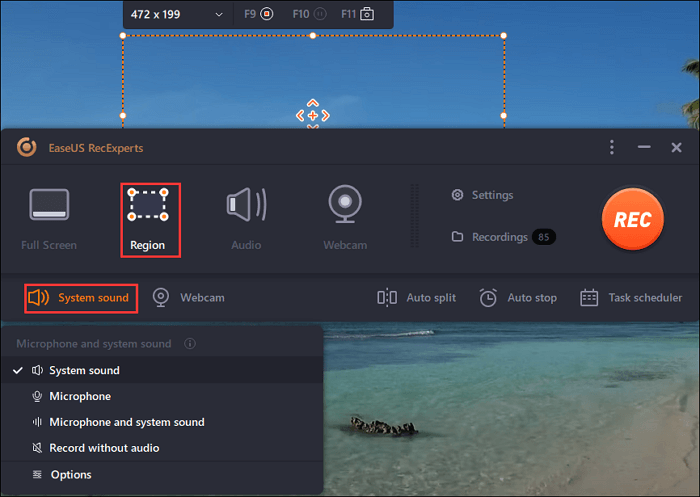
步骤3。开始和停止录音
现在一切都按照您的喜好配置,单击大的“REC”按钮开始录制视频。视频结束后,点击红色停止按钮停止录制。该软件会将录制的视频保存在您的计算机上。

步骤4。查看所有潜望镜记录
使用此工具可以更轻松地找到所有记录,包括视频记录。只需打开工具,点击“记录”,所有的视频记录将在你面前。然后你可以随意摆弄它们。
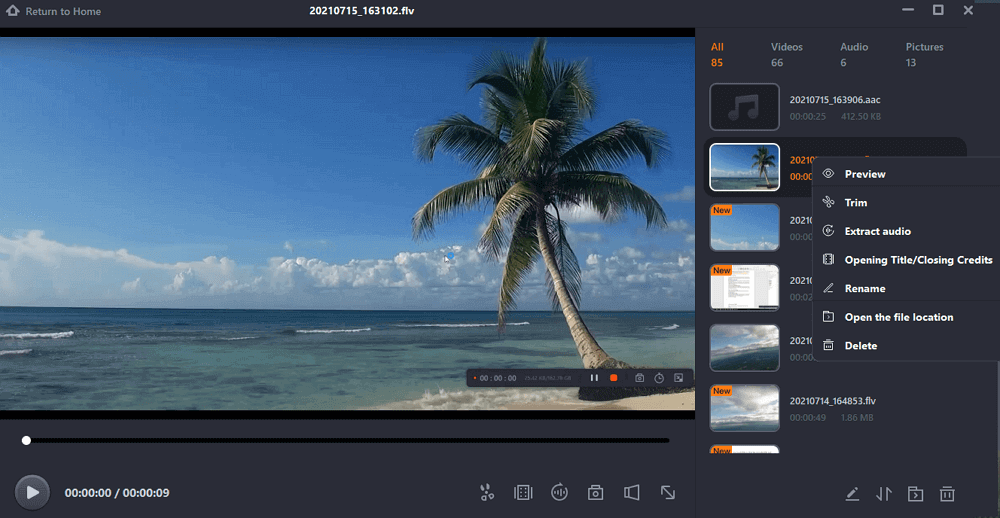
如何用QuickTime在Mac上记录潜望镜流
如果你有一台想要录制Periscope的Mac,你可以将安装了Periscope应用程序的iPhone连接到你的电脑上并从它进行录制,或者你可以从Periscope的网页版本进行录制。
无论哪种方式,您可以QuickTime播放器保存Periscope视频。这个Mac上的内置应用程序支持录制iPhone屏幕和Mac屏幕。请记住,您录制的文件可能有点大,因为QuickTime更侧重于内容的质量,而不是优化内容。除此之外,你应该没有任何问题,你的录音很快就会准备好。
下面展示了如何通过将iPhone连接到Mac来在Mac上录制Periscope:
步骤1。用USB连接线连接iPhone和Mac,然后在Mac上启动“QuickTime”应用程序。

步骤2。当QuickTime打开时,单击菜单栏中的“文件”选项,然后选择“新电影录制”。虽然它说的是电影录制,但它可以帮助你从iPhone上录制Periscope。

步骤3。在下面的屏幕中,单击录制按钮旁边的箭头图标,并从列表中选择您的“iPhone”。现在你应该能在Mac上看到iPhone的屏幕。
步骤4。打开你想在iPhone上录制的Periscope流媒体。当你准备好了,点击记录按钮在QuickTime,它将开始录制。您可以单击停止图标来停止您的Periscope录制。

如何在iPhone上捕捉潜望镜视频
如果你使用的是基于ios的设备,比如iPhone或iPad,你的设备实际上已经有了一个工具来帮助你在手机上录制Periscope。iPhone上有一个内置的屏幕记录器,你可以用它来记录手机屏幕上发生的活动。你可以在玩Periscope的时候触发这个记录器,它会记录下你想要的一切,并保存到你的手机里。
步骤1。打开iPhone上的“设置”应用程序,点击“控制中心”。然后点击“自定义控制”>“屏幕录制”>“+”。

步骤2。打开iPhone上的“Periscope”应用程序,开始播放你想要录制的视频。从iPhone底部向上拉,打开控制中心。之后,点击屏幕录制图标,它就会开始录制iPhone的屏幕。

步骤3。点击停止选项,你的录音将被停止。你可以在iPhone的照片应用程序中找到录制的Periscope内容。
如何在Android上录制Periscope
如果你是Android用户,你有几个选项可以选择在你的手机或平板电脑上记录Periscope。Android有相对更多的屏幕记录工具来帮助你完成这项任务,你所需要做的就是找到一个好的应用程序,然后你就可以开始了。
AZ Screen Recorder是一个应用程序,你可以用它来记录潜望镜的内容在你的android设备上。这个应用程序可以让您轻松快速地以视频的形式捕获屏幕上的内容。之后,你可以自己看这些视频,也可以和你的朋友分享。
以下展示了如何在Android设备上使用此应用程序录制Periscope。
步骤1。打开“Periscope”应用程序并访问您想要记录的内容。
步骤2。启动“AZ屏幕记录”应用程序,点击“记录”选项。

步骤3。当视频结束时,点击屏幕上的应用程序图标并选择红色停止按钮。这将停止录制您的手机屏幕。
步骤4。您现在可以播放录制的Periscope内容。正如你所看到的,在Android设备上录制Periscope和在其他设备上录制一样简单。你所需要的只是一款合适的应用,一切都会变得更加顺畅和简单。
结论
有这么多的选项可用于记录Periscope,你将永远不会再错过一些重要的直播,发生在这个平台上。在这些屏幕捕获软件中,EaseUS RecExperts应该是您录制Periscope的首选。这个工具有一个易于使用的界面,并提供了许多可定制的选项,使您的记录。
关于录制潜望镜的常见问题
如果您是第一次录制Periscope,您可能会对程序有疑问。以下是关于录制Periscope的一些最常见问题。
1.你能屏幕记录潜望镜吗?
Periscope不提供屏幕记录内容的选项。但是,您可以使用第三方工具(如EaseUS RecExperts)记录该平台的内容。如果你想在安卓或iPhone设备上录制Periscope,也有移动应用程序。
2.你能保存Periscope的视频吗?
你只能用官方的Periscope应用程序保存自己的Periscope视频。如果你想保存来自其他用户的Periscope视频,你将不得不依赖于一个帮助从这个直播平台记录内容的应用程序。
3.还有人用Periscope吗?
是的,许多人仍然使用Periscope以视频的形式来播放他们的日常生活活动。该平台拥有数百万用户,其中许多用户在网站上积极展示他们的视频。
4.还有其他类似Periscope的应用程序吗?
像Periscope这样的应用有很多,包括Livestream、StreamNow、Instagram Live Stories、Broadcast Me等等。你可以使用著名的Facebook Live和YouTube Live来播放你的内容,就像你在Periscope上做的那样。
这个页面有用吗?

